Dans cet article nous allons voir comment installer Webmin sur Debian. Webmin est une interface WEB permettant de gérer facilement votre serveur Debian. Nous verrons comment modifier le port de Webmin et activer le SSL.
Prérequis
Vous devez disposer d'une installation Debian fonctionnelle
Installation facile de Linux Debian
Procédure
Se connecter sur votre machine Debian. Vous pouvez vous connecter en SSH
Edition des dépots
1) Editer le fichier /etc/apt/source.list
# nano /etc/apt/source.list
ou
# vi /etc/apt/source.list
2) Ajouter les deux lignes suivantes :
deb http://download.webmin.com/download/repository sarge contrib deb http://webmin.mirror.somersettechsolutions.co.uk/repository sarge contrib
3) Enregistrer puis quitter
Sous nano : CTRL + X puis O
Sous vi : :w! puis :q!
4) Ajout de la clé des nouveaux dépôts avec les commandes suivantes :
# cd /root # wget http://www.webmin.com/jcameron-key.asc # apt-key add jcameron-key.asc
Mise à jour des dépots
Saisir la commande suivante :
# apt-get update
Installation du paquet Webmin
Saisir la commande suivante :
# apt-get install webmin
Puis O
Configuration de Webmin
La configuration du service Webmin s'effectue via le fichier suivant
/etc/webmin/miniserv.conf
Utiliser nano ou vi pour l'édition du fichier de configuration
port : changer le port que vous désirez utiliser
ssl : Si la valeur est à 1 SSL est activé (url en HTTPS). Si la valeur est à 0 SSL est désactivé (url en HTTP)
Une fois les modifications effectuées, redémarrer le service Webmin
# /etc/init.d/webmin restart
Mettre en Français Webmin
1) Se connecter à l'interface WEB de Webmin
https://IP:PORT ou http://IP:PORT
2) Saisir votre LOGIN root et son mot de passe
Cliquer sur Login
3) Cliquer sur Webmin - Change Language and Theme
4) Webmin UI language : Cocher Personal choice - Choisir French (FR.UTF-8)
Cliquer sur Make Change
5) Se déconnecter en cliquant sur Logout
Lorsque vous vous reconnectez, le changement sera appliqué
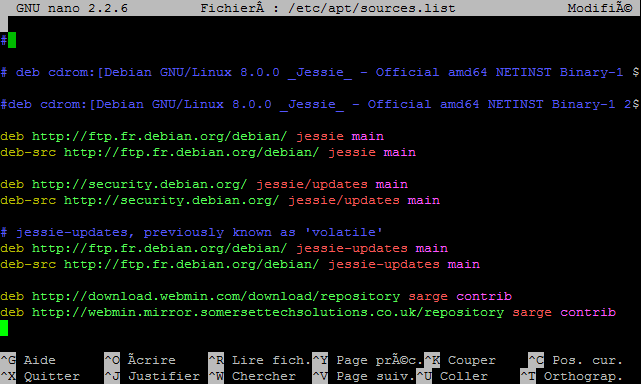
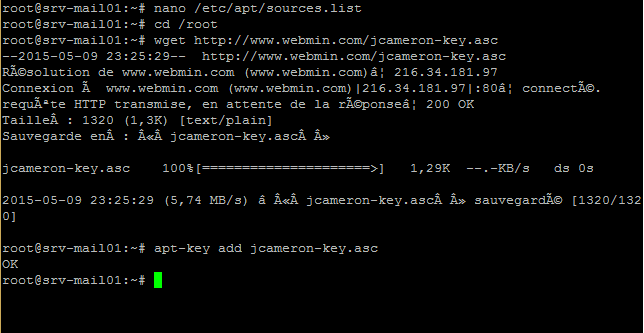
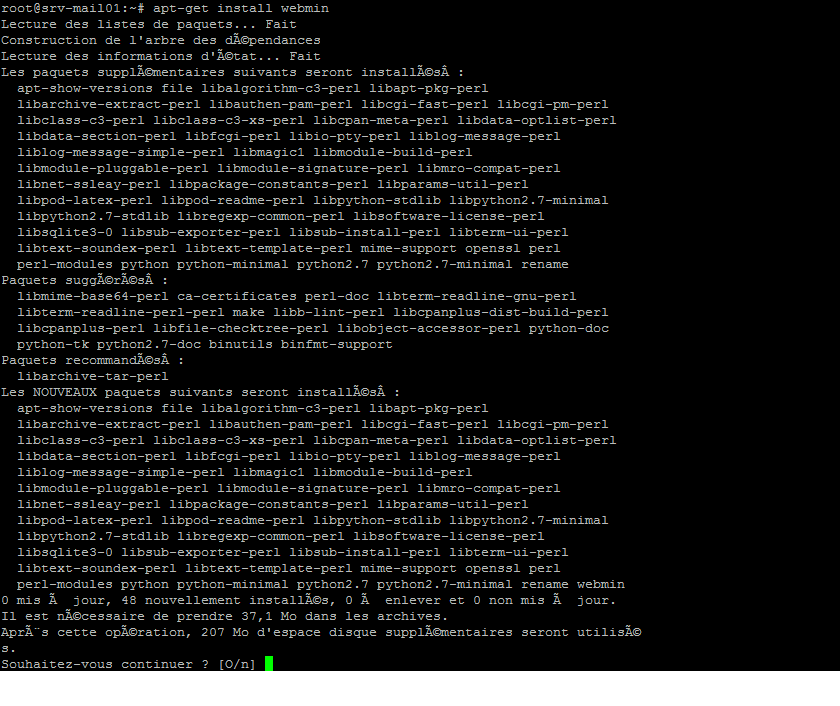
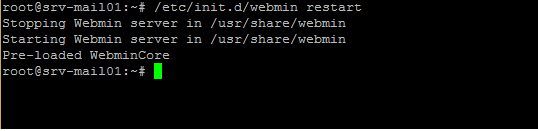
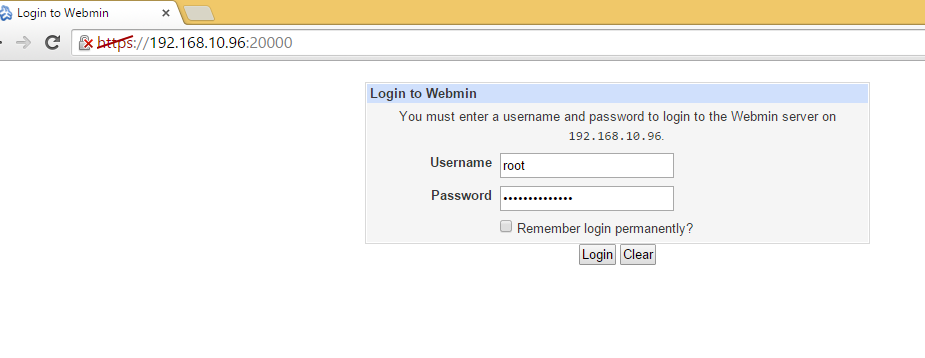
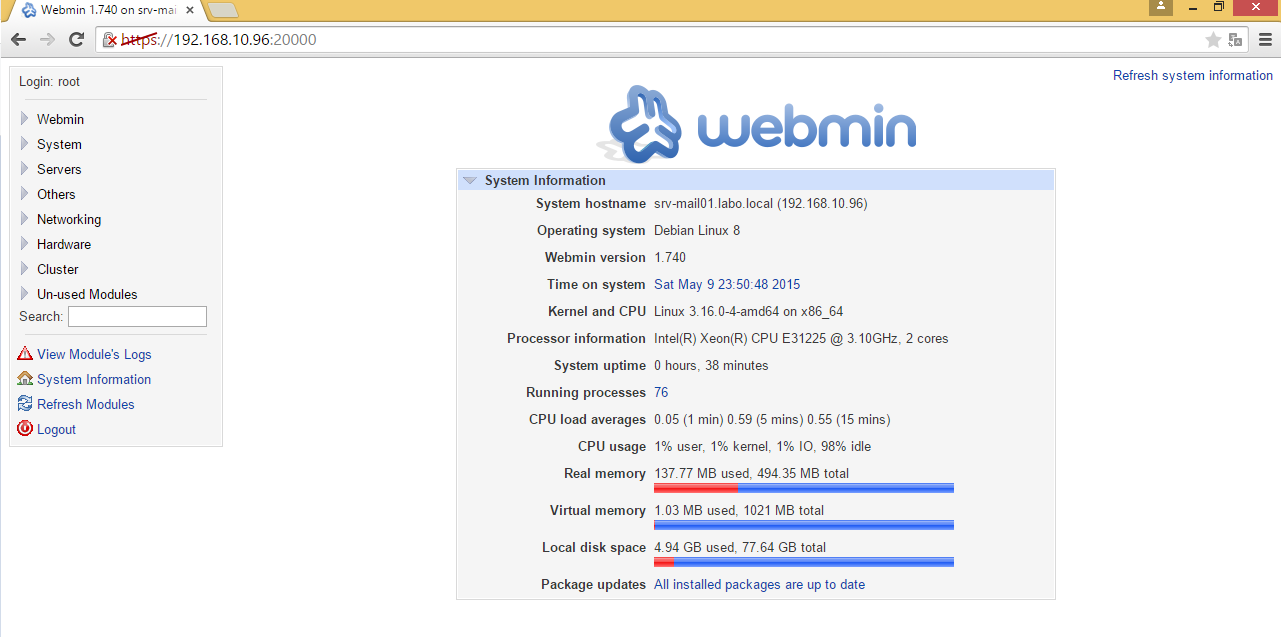
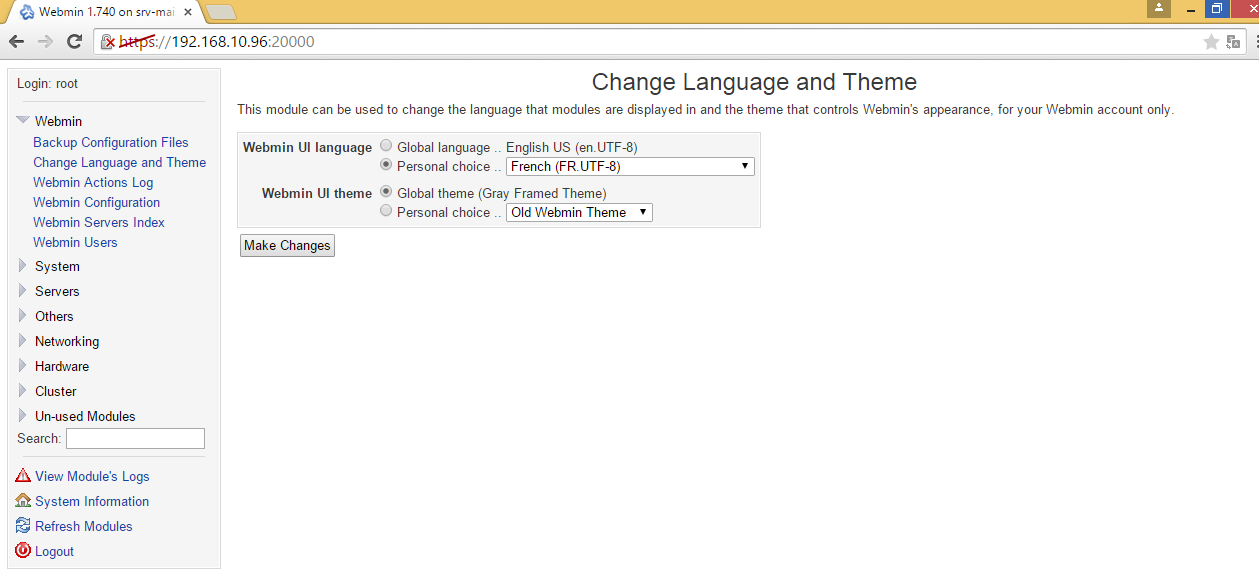
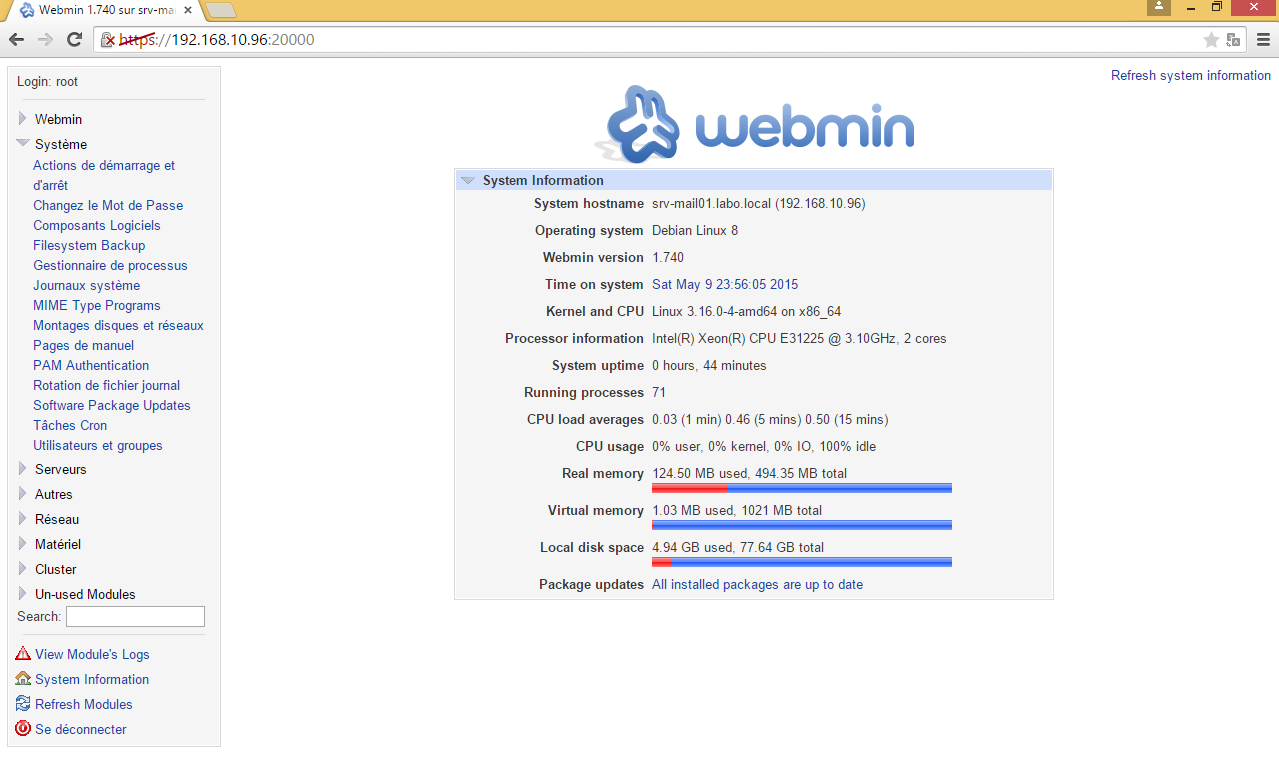
Bonjour,
Je viens chercher un coup de main pour comprendre mon problème et avoir une idée de l'endroit où le régler.
J'ai plusieurs VPS chez OVH en Debian 7 avec webmin/virtualmin.
Sur deux d'entre eux avec Webmin version 1.840 / Virtualmin version 5.07.gpl j'ai une erreur 400 "Bad request" quand je veux utiliser la fonction "Services/Preview website"
alors qu'avec le 3ème avec Webmin version 1.830 / Virtualmin version 5.05.gpl cela fonctionne...
Est-ce un problème de version de W/V ou une configuration différente ? A quel endroit je dois regarder le cas échéant ?
Merci d'avance pour toute idée...
Badidon